win7怎么把下载默认c盘改到D盘 电脑怎么默认下载到d盘win7
在win7系统中,我们下载文件或者软件的时候,默认都是会存放在C盘的,久而久之就会占用系统空间了,所以我们可以将默认下载路径换到D盘,那么要如何进行操作呢?针对这个问题,本文就给大家说说win7把下载默认c盘改到D盘的详细方法,大家可以学习起来。

具体步骤如下:
1、按“Win+R”调出“运行”对话框,输入“regedit”命令后按回车,打开注册表编辑器。
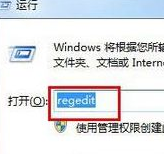
2、在打开的注册表中,依次展开以下注册项HKEY_LOCAL_MACHINE SOFTWARE Microsoft Windows CurrentVersion;

3、在右侧窗格中找到ProgramFilesDir项,双击打开该值进行编辑,将默认数值修改为你要修改的路径;
4、将系统默认程序安装路径存至D:Program Files,在打开的数值修改窗口中修改为D:Program Files;
5、将C:Program Files文件夹权限也复制至D盘Program Files文件夹上。也可在ghost win7系统命令提示符窗口中,输入如下命令xcopy “C:Program Files” “D:window” /E /H /K /X /Y;
7、最后在D盘获得权限后,再删除C盘该路径下的文件。
上面给大家讲解的就是win7怎么把下载默认c盘改到D盘的详细内容,通过上面的方法操作之后,以后下载机会直接到D盘了,大家可以试试吧。
win7怎么把下载默认c盘改到D盘 电脑怎么默认下载到d盘win7相关教程
- win7默认储存位置更改到d盘教程 win7电脑如何将默认储存位置从c盘改到d盘
- win7电脑如何更改默认下载路径到D盘 怎样设置win7电脑的下载文件默认保存到D盘
- win7怎么把存储路径由c盘改为d盘 电脑怎样把默认的主存储盘改为D盘
- win7如何把c盘软件移到d盘 Windows 7如何将C盘软件迁移到D盘
- win7把别的盘分给c盘的方法 win7怎么把d盘空间分给c盘
- win7如何默认开启小键盘 win7电脑如何设置小键盘默认开启
- win7电脑找不到d盘怎么办 window7电脑d盘不见了怎么解决
- win7把d盘空间分给c盘一部分怎么设置 win7系统怎么将d盘的空间分配给c盘
- win7桌面路径恢复默认的方法 win7桌面路径怎么恢复到默认磁盘
- win7在c盘找到桌面文件的步骤 win7 64位系统默认桌面文件夹路径在C盘的位置是什么
- 怎么修改win7默认打开方式 win7默认打开方式修改教程
- win7将c盘桌面路径改为d盘的方法 Windows7如何将桌面路径设置到D盘
- window7电脑开机stop:c000021a{fata systemerror}蓝屏修复方法 Windows7电脑开机蓝屏stop c000021a错误修复方法
- win7访问共享文件夹记不住凭据如何解决 Windows 7 记住网络共享文件夹凭据设置方法
- win7重启提示Press Ctrl+Alt+Del to restart怎么办 Win7重启提示按下Ctrl Alt Del无法进入系统怎么办
- 笔记本win7无线适配器或访问点有问题解决方法 笔记本win7无线适配器无法连接网络解决方法
win7系统教程推荐
- 1 win7访问共享文件夹记不住凭据如何解决 Windows 7 记住网络共享文件夹凭据设置方法
- 2 笔记本win7无线适配器或访问点有问题解决方法 笔记本win7无线适配器无法连接网络解决方法
- 3 win7系统怎么取消开机密码?win7开机密码怎么取消 win7系统如何取消开机密码
- 4 win7 32位系统快速清理开始菜单中的程序使用记录的方法 如何清理win7 32位系统开始菜单中的程序使用记录
- 5 win7自动修复无法修复你的电脑的具体处理方法 win7自动修复无法修复的原因和解决方法
- 6 电脑显示屏不亮但是主机已开机win7如何修复 电脑显示屏黑屏但主机已开机怎么办win7
- 7 win7系统新建卷提示无法在此分配空间中创建新建卷如何修复 win7系统新建卷无法分配空间如何解决
- 8 一个意外的错误使你无法复制该文件win7的解决方案 win7文件复制失败怎么办
- 9 win7系统连接蓝牙耳机没声音怎么修复 win7系统连接蓝牙耳机无声音问题解决方法
- 10 win7系统键盘wasd和方向键调换了怎么办 win7系统键盘wasd和方向键调换后无法恢复
win7系统推荐
- 1 风林火山ghost win7 64位标准精简版v2023.12
- 2 电脑公司ghost win7 64位纯净免激活版v2023.12
- 3 电脑公司ghost win7 sp1 32位中文旗舰版下载v2023.12
- 4 电脑公司ghost windows7 sp1 64位官方专业版下载v2023.12
- 5 电脑公司win7免激活旗舰版64位v2023.12
- 6 系统之家ghost win7 32位稳定精简版v2023.12
- 7 技术员联盟ghost win7 sp1 64位纯净专业版v2023.12
- 8 绿茶ghost win7 64位快速完整版v2023.12
- 9 番茄花园ghost win7 sp1 32位旗舰装机版v2023.12
- 10 萝卜家园ghost win7 64位精简最终版v2023.12